ブログチャットの上にお知らせを追加する
1.プラグインの設定を編集できるようにする
![1 [プラグインの設定]をクリック,2 [☆お話広場☆]の[詳細]をクリック,FC2ブログにログインし、ブログ管理画面を表示しておく,ここではFC2ブログのサイドバーに設置したブログチャットにお知らせを追加する,[プラグイン管理]が表示された](/contents/005/img/img20071023161505008911.jpg)
2.お知らせを入力する
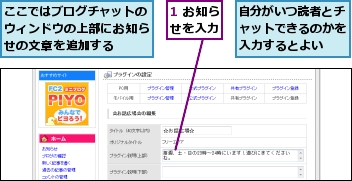
![2 [変更]をクリック](/contents/005/img/img20071023171943069914.jpg)
3.ブログを確認する
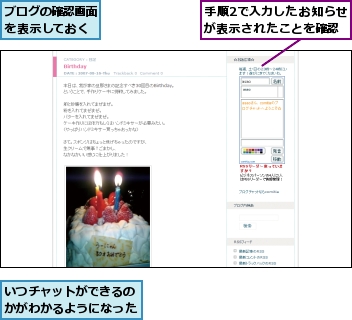
ブログを見ている人とチャットをする
1.メッセージを入力する
![1 メッセージを入力,2 [発言]をクリック,ここをクリックして文字の色を変更できる,自分以外にブログを見ている人がいる](/contents/005/img/img20071023173256018527.jpg)
2.メッセージをやり取りする
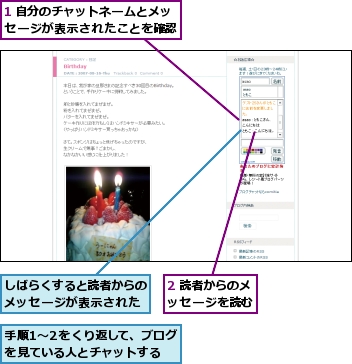
[ヒント]いつチャットできるのかを読者に知らせよう
読者があなたとチャットをするには、あなたがブログを表示している必要があります。あなたがいつ、何時頃からチャットにいるのかを告知しておかないと、読者はいつチャットをすればよいのかわかりません。「○曜日と○曜日の○時〜○時までチャットできます。」のように告知をしておきましょう。記事に書いてもかまいませんが、新しい記事に埋もれてしまうため、パーツの上やプロフィール、ブログの紹介文など、できるだけ目立つところに書いておくことをおすすめします。
[ヒント]お知らせをタグで装飾しよう
お知らせ文を目立たせるために、HTMLタグを使って文字を装飾するとよいでしょう。<b>23時〜24時</b>とすると、「23時〜24時」が太字になりますし、<font size=5>23時〜24時</font>とすると、「23時〜24時」が大きくなります。また、<font color="red">23時〜24時</font>とすると、「23時〜24時」が赤色になります。ただし、ブログサービスによってはこれらのHTMLタグが使えないことがあるので注意してください。
[ヒント]ブログサービスが提供しているブログチャットパーツもある
FC2が提供するチャットサービスもあります。タイプは4種類あり、どれもFlashかAjaxを利用しているので軽快に動作する点が魅力です。
●FC2チャット
http://chat.fc2.com/
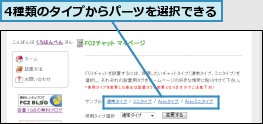
[ヒント]キャラクターでチャットができるサービスもある
シンプルさが魅力のcomitiaですが、もっとにぎやかなチャットパーツを使いたいという人におすすめなのが、キャラクターでチャットができるタグふれんずです。タグふれんずを自分のブログに貼り付けると、ブログに来た人がキャラクターとして現れ、キャラクターを使ってチャットが楽しめます。
●タグふれんず
http://tagfriends.com/
[ヒント]チャットをするときに注意することは
文字だけでやり取りするチャットは、表情や声のトーンなどから相手の気持ちを感じ取ることができません。そのため、冗談のつもりでも相手にはそれが伝わらず、あらぬ誤解を招くことも少なくありません。初対面の相手に対しては言葉を慎重に選び、必要に応じて顔文字などを使い、表現を補うようにしましょう。ただし、顔文字の使いすぎは、相手をバカにしていると取られたり、幼稚に思われたりすることもあるので注意してください。
[ヒント]チャットネームを変更するには
ブログチャットに表示されるあなたのチャットネームは、初期状態では登録時に入力したIDになっています。comitiaではブログを見ている人のチャットネームは、発言しなくてもブログチャットに表示されるため、早めにあなたの名前に変更しておくとよいでしょう。チャットネームを変更するには、ブログチャットパーツの上部に表示されているボックスに名前を入力し、[名前]をクリックします。そうすると、現在ブログチャットを見ている人の一覧に表示されている名前も変わるとともに、[○○さんが●●に名前を変更しました。]のメッセージが表示されます。
[ヒント]FC2以外のブログサービスにブログチャットを貼り付けるには
comitiaはJavaScriptタグの使用を禁止されているブログサービスでは利用できません。
■各サービスのcomitia対応状況
| ブログサービス名 | ブログサービス名 | ||
| FC2ブログ | ○ | Yahoo!ブログ | × |
| gooブログ | × | アメーバブログ | ○ |
| JUGEM | ○ | ココログ | ○ |
| livedoor Blog | ○ | ヤプログ | ○ |
| Seesaa BLOG | ○ | 楽天広場 | × |




